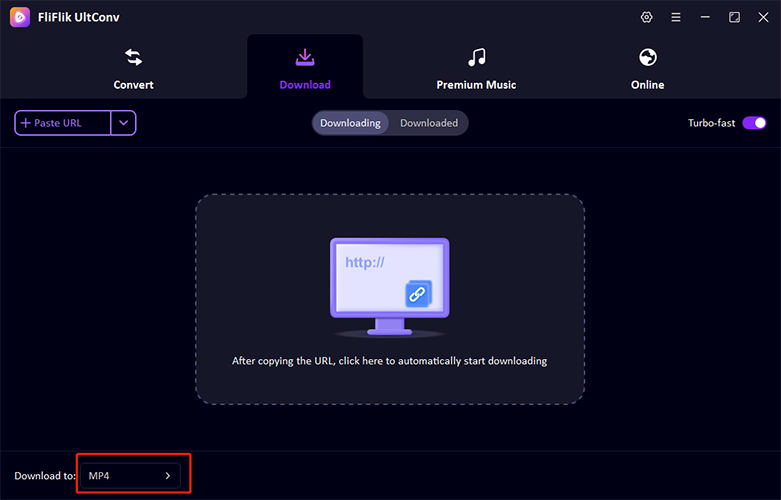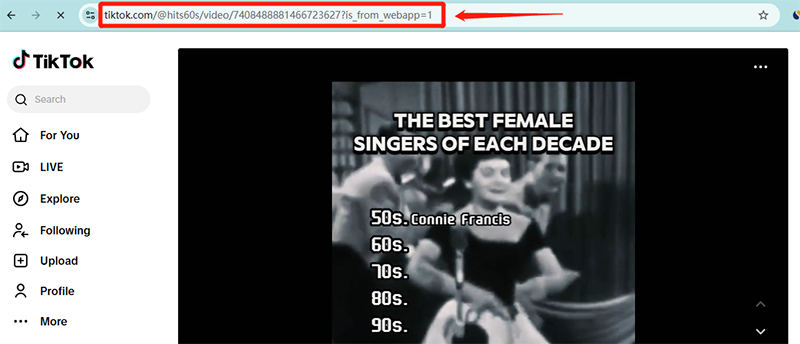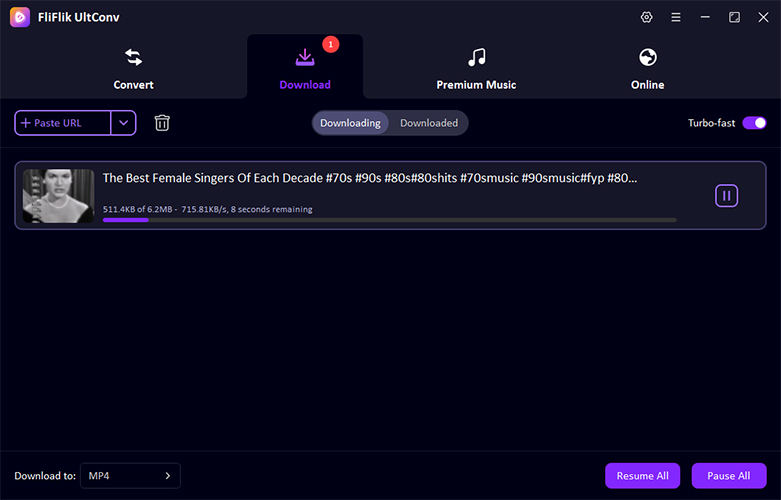틱톡은 디지털 세계를 강타한 트렌드로 인해 사용자들이 이 앱을 손이 닿는 곳에 두도록 유도하고 있습니다. Mac을 사용하든 Windows PC를 사용하든 최신 버전을 유지하는 것이 중요합니다. 끝없이 펼쳐지는 엔터테인먼트와 창의성의 세계로 뛰어들고 싶다면 이 가이드가 도움이 될 것입니다. 인기 댄스, 바이럴 챌린지, 최신 인기 콘텐츠를 놓치지 않도록 Mac에서 틱톡을 손쉽게 다운로드하는 방법을 알아보세요.
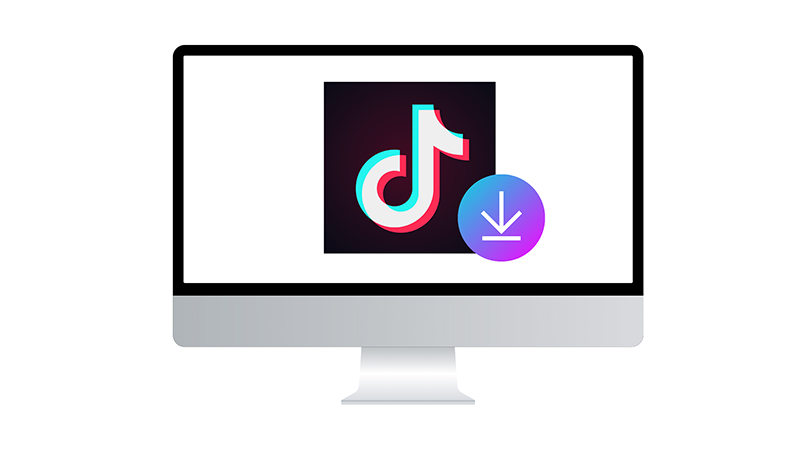
좋아할 만한 다른 콘텐츠: 👉왜 틱톡에서 동영상을 다운로드할 수 없나요?
1부. Mac에서 틱톡을 사용할 수 있나요?
네, MacBook에서 틱톡을 다운로드할 수 있지만 모바일 장치처럼 간단하지는 않습니다. 틱톡은 Mac 사용자를 위한 전용 데스크탑 앱을 제공하지 않지만, 해결 방법이 있습니다. 효과적인 방법 중 하나는 BlueStacks 또는 NoxPlayer와 같은 Android 에뮬레이터를 사용하는 것으로, 이를 통해 Mac에서 틱톡 모바일 앱을 실행할 수 있습니다.
이 방법을 사용하면 동영상 업로드, 댓글 달기, 콘텐츠 보기 등 모바일 버전의 모든 기능에 접근할 수 있습니다. 대안으로는 TikTok 웹사이트를 통해 직접 접근할 수 있지만, 앱과 비교했을 때 일부 기능이 제한될 수 있습니다.
2부. [Mac/Windows/온라인]에서 틱톡 영상 저장하기
1. Mac에서 틱톡 다운로드
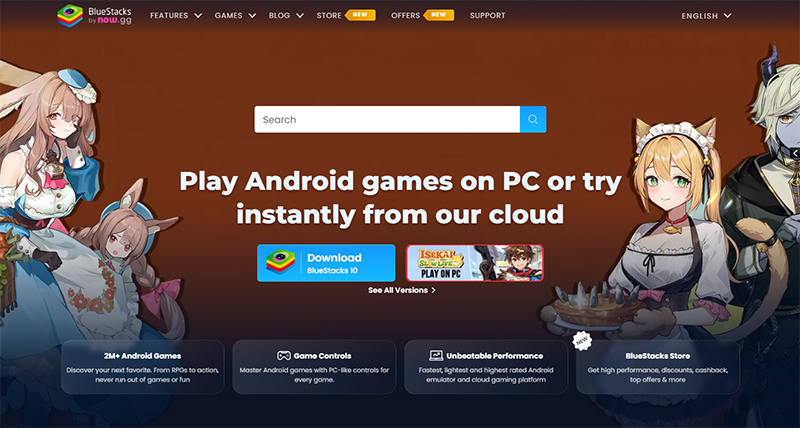
Mac 사용자는 블루스택과 같은 안드로이드 에뮬레이터를 사용하여 컴퓨터에서 바로 TikTok을 즐길 수 있습니다. 이 방법을 사용하면 일반적으로 모바일 기기로만 제한되는 동영상 제작 및 편집을 포함한 모든 TikTok 기능에 액세스할 수 있습니다.
Mac에 블루스택을 설치하려면 공식 웹사이트에서 소프트웨어를 다운로드하고 설치한 다음 에뮬레이터 내의 구글 플레이 스토어를 통해 틱톡을 다운로드해야 합니다. 이 방법은 모바일 전용 앱과 데스크톱 사용성 사이의 격차를 해소하여 원활한 사용자 경험을 제공합니다.
- BlueStacks 공식 웹사이트로 방문하세요. macOS에 적합한 블루스택 에뮬레이터를 다운로드합니다.
- 다운로드가 완료되면 블루스택 설치 프로그램을 열고 화면의 안내에 따라 Mac에 설치 프로세스를 완료하세요.
- 블루스택이 설치되면 애플리케이션을 실행합니다. 구글 플레이 스토어에 액세스하려면 구글 계정으로 로그인해야 합니다.
- 구글 플레이 스토어에서 검색창을 이용해 “틱톡”을 검색하고 검색 결과에서 틱톡 앱을 선택한 후 “설치”를 클릭하여 블루스택 플레이어에 다운로드 및 설치합니다.
- 설치 후 블루스택에서 앱 아이콘을 클릭하여 TikTok을 시작할 수 있습니다. TikTok 계정에 로그인하거나 새 계정을 생성하여 Mac에서 TikTok 사용을 시작하세요.
2. Windows에서 틱톡 다운로드
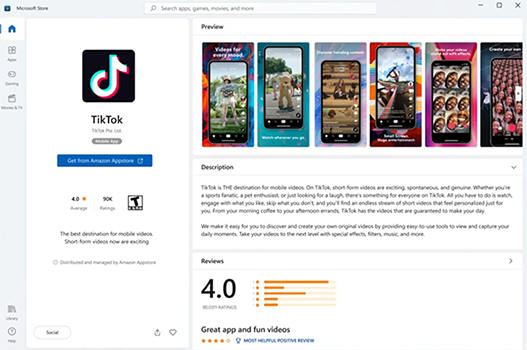
Windows 사용자는 Microsoft Store에서 간단한 다운로드를 통해 데스크톱에서 바로 TikTok을 즐길 수 있습니다. 이 접근 방식은 에뮬레이터의 필요성을 우회하여 보다 기본적이고 통합된 사용자 경험을 제공합니다. Microsoft 스토어에서 바로 앱을 사용할 수 있으므로 설치가 번거롭지 않고 Windows 환경에 원활하게 맞춰집니다. 이를 통해 사용자는 모바일 디바이스에서와 마찬가지로 콘텐츠 보기, 업로드, 상호 작용 등 TikTok의 모든 기능에 액세스할 수 있습니다.
- 작업 표시줄에서 Microsoft Store 아이콘을 클릭하거나 시작 메뉴에서 검색합니다.
- Microsoft Store 상단의 검색 창에 ‘TikTok’을 입력하고 Enter 키를 누릅니다.
- 검색 결과에서 TikTok을 찾아 ‘받기’ 또는 ‘설치’ 버튼을 클릭하여 설치 프로세스를 시작합니다.
- 설치가 완료되면 Microsoft Store 또는 설치된 앱 목록에서 직접 TikTok을 열어 사용을 시작하세요.
3. 웹 브라우저에서 틱톡 플레이
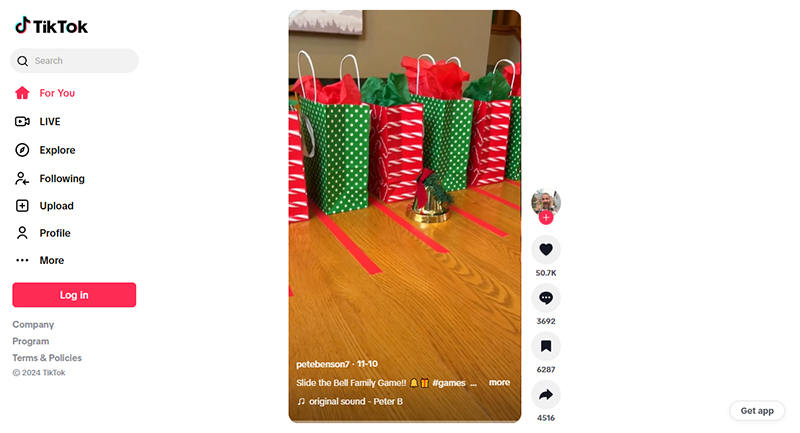
앱을 다운로드하지 않고 TikTok을 사용하면 모든 Mac 또는 Windows 컴퓨터에서 쉽게 액세스할 수 있습니다. 이 접근 방식은 추가 소프트웨어를 설치하지 않거나 저장 용량이 제한된 장치를 사용하는 사람들에게 특히 유용합니다. 이 방법을 사용하면 장치 유형에 관계없이 모든 사람이 글로벌 TikTok 커뮤니티에 참여할 수 있습니다.
- 먼저 컴퓨터에서 사용할 수 있는 웹 브라우저를 엽니다.
- 브라우저의 주소창에 www.tiktok.com을 입력하고 Enter 키를 눌러 공식 TikTok 웹사이트로 이동하세요.
- 기존 TikTok 계정이 있는 경우 로그인하거나 게스트로 콘텐츠를 탐색할 수 있습니다.
- 로그인한 후에는 메인 피드의 동영상을 훑어보고, 트렌드 섹션을 확인하거나, 검색창을 사용하여 특정 동영상이나 크리에이터를 찾을 수 있습니다.
- 로그인한 경우 앱에서와 마찬가지로 동영상을 좋아요, 댓글을 달고, 상호작용할 수 있습니다.
3부. 틱톡 동영상 저장하는 FliFlik UltConv
Mac을 사용하면 사용자가 효율적이고 쉽게 TikTok 동영상을 다운로드하는 등 디지털 경험을 최대한 활용할 수 있는 다양한 도구를 탐색할 수 있습니다. 이러한 도구 중 하나는 FliFlik UltConv로, 안정적인 비디오 변환기가 필요한 Mac과 Windows 사용자 모두를 지원하도록 설계된 다용도 소프트웨어입니다.
FliFlik UltConv 다운로더는 틱톡 영상을 저장하고 원하는 형식으로 변환하는 프로세스를 간소화하여 프로세스를 빠르고 사용자 친화적으로 유지합니다. 따라서 좋아하는 TikTok 콘텐츠를 오프라인에 최대한 좋은 품질로 저장하고자 하는 사용자에게 훌륭한 선택이 될 수 있습니다.
FliFlik UltConv 사용법
-
공식 UltConv 웹사이트로 이동하여 운영 체제와 호환되는 버전을 다운로드합니다. 화면의 지침에 따라 프로그램을 설치합니다.
프로그램을 열고 UltConv의 다운로드 섹션으로 이동합니다. 메인 화면 윈쪽 하단에 있는 다운로드 형식에서 MP4, MP3 등을 설정합니다.
![fliflik ultconv 파일 형식 선택]()
-
브라우저에서 틱톡으로 이동하여 다운로드하려는 동영상을 찾습니다.
![fliflik ultconv 틱톡 영상 추출]()
-
다운로드하려는 TikTok 동영상의 URL을 복사하여 UltConv에 붙여넣은 다음 변환 프로세스를 시작하여 동영상을 다운로드합니다.
![fliflik ultconv 틱톡 영상 저장]()
Mac에서 틱톡 영상 저장 FAQs
1. 미국에서는 틱톡이 금지되어 있나요?
틱톡은 현재 미국에서 일반 민간인 사용이 금지되어 있지 않습니다. 그러나 특히 정부 기기에 대한 사용으로 인해 조사와 다양한 제한에 직면해 있습니다.
2. PC에서 틱톡을 사용하는 것이 안전합니까?
일반적으로 PC에서 TikTok 웹사이트나 Windows 앱스토어와 같은 공식적인 수단을 통해 TikTok을 사용하는 것은 안전한 것으로 간주됩니다.
3. PC에서 틱톡 영상을 업로드할 수 없는 이유는 무엇인가요?
현재 웹 브라우저를 통해 액세스할 수 있는 TikTok의 데스크톱 버전은 모바일 앱에서 사용할 수 있는 모든 기능을 지원하지 않습니다. 콘텐츠를 TikTok에 업로드하려는 사용자는 동영상 생성, 편집 및 게시를 위한 전체 기능이 있는 모바일 앱을 사용하여 업로드해야 합니다.
마무리
틱톡은 사용자들에게 다양한 장치에서 창의적인 콘텐츠를 탐험하도록 도전할 뿐만 아니라 즐거움도 줍니다. FliFlik UltConv 동영상 다운로더가 틱톡 영상을 다양한 형식으로 저장하고 변환하는 과정을 간소화하여 장치 간의 호환성과 편의성을 보장합니다. 만약에 틱톡에서 비디오 콘텐츠를 효율적이고 사용자 친화적으로 관리하려면 UltConv를 사용하는 것을 권장 추천합니다.